Anuncio
¿Cuándo fue la última vez que apagó su PC? ¿Ayer? ¿Hace una semana? ¿El año pasado? Si no puede recordar cuánto tiempo ha estado encendido su sistema (también conocido como tiempo de actividad), hay algunas maneras de averiguarlo.
Puedes usar un Ventana de símbolo del sistema 7 consejos rápidos para mejorar el símbolo del sistema de WindowsDebería aprender más sobre el símbolo del sistema. Es un recurso más valioso que la mayoría de las personas se dan cuenta. Estos consejos mejorarán su experiencia en la línea de comandos, incluso si es un usuario experimentado. Lee mas para averiguar rápidamente cuánto tiempo ha estado funcionando su PC. Inicie la aplicación de escritorio del símbolo del sistema y, cuando el indicador esté abierto, escriba estadísticas netas srv. La primera línea le mostrará el tiempo de actividad de su computadora.
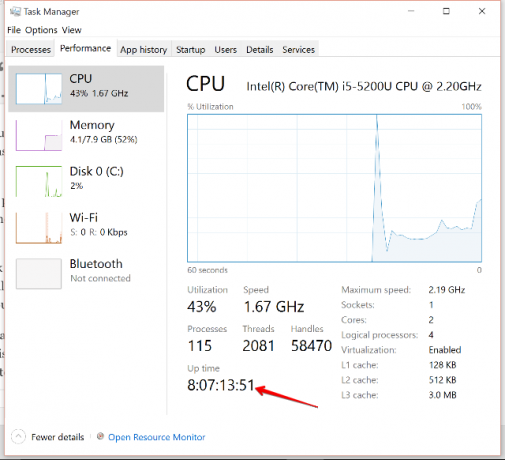
También puedes usar el administrador de tareas 5 potentes alternativas al Administrador de tareas de WindowsTask Killer sería un mejor nombre para el Administrador de tareas nativo de Windows, ya que solo lo mencionamos para eliminar los procesos que no responden. Los administradores de tareas alternativos le permiten administrar sus procesos. Lee mas . Para hacerlo, vaya al Pestaña Rendimiento. Hay una sección para el tiempo de actividad que se muestra allí. Personalmente, creo que esta es la forma más rápida y fácil.
También puedes ejecutar una herramienta llamada Información del sistema, que le mostrará todo tipo de información sobre su computadora, una de las cuales es el tiempo que su computadora ha estado encendida. Para acceder a esto, abra la solicitud Ejecutar presionando Tecla de Windows + R, luego escriba información del sistema y presiona Enter.
Si te gusta usar PowerShell, también puedes abrir un indicador de PowerShell elevado Símbolo del sistema vs. Windows PowerShell: ¿Cuál es la diferencia?Los usuarios de Windows pueden pasar sin usar el símbolo del sistema o PowerShell. Pero con Windows 10 y las nuevas funciones a la vuelta de la esquina, tal vez sea hora de que aprendamos. Lee mas y luego escribe esto: (get-date) - (gcim Win32_OperatingSystem) .LastBootUpTime. Esto le permitirá ver el tiempo que el sistema ha estado encendido, hasta milisegundos.
¿Qué método vas a usar? ¡Háganos saber en los comentarios a continuación!
Credito de imagen: Pepgooner a través de ShutterStock
¡A Dave LeClair le encantan los juegos para consola, PC, dispositivos móviles, dispositivos portátiles y cualquier dispositivo electrónico que sea capaz de jugarlos! Administra la sección de Ofertas, escribe artículos y hace muchos trabajos detrás de escena en MakeUseOf.